오늘은 하이패스 단말기 자가등록에 대해 기록을 남겨봅니다.
늘 그렇듯이 내돈내산입니다. 후후후
우선 여러가지 하이패스단말기가 있고, 업체에 맡기는 방법도 있지만 말입니다.
제 주머니는 작고 소중한 편이라…
단말기를 구입해서 자가등록을 하기로 합니다. 준비물 1. 하이패스 단말기(외 usb등등)
2. 하이패스 카드
3. 컴퓨터
4. 인내심(중요합니다. 아주 중요해요. 우리 포기하지 말아욤.)
자아~
주문한 하이패스 단말기가 도착했습니다.
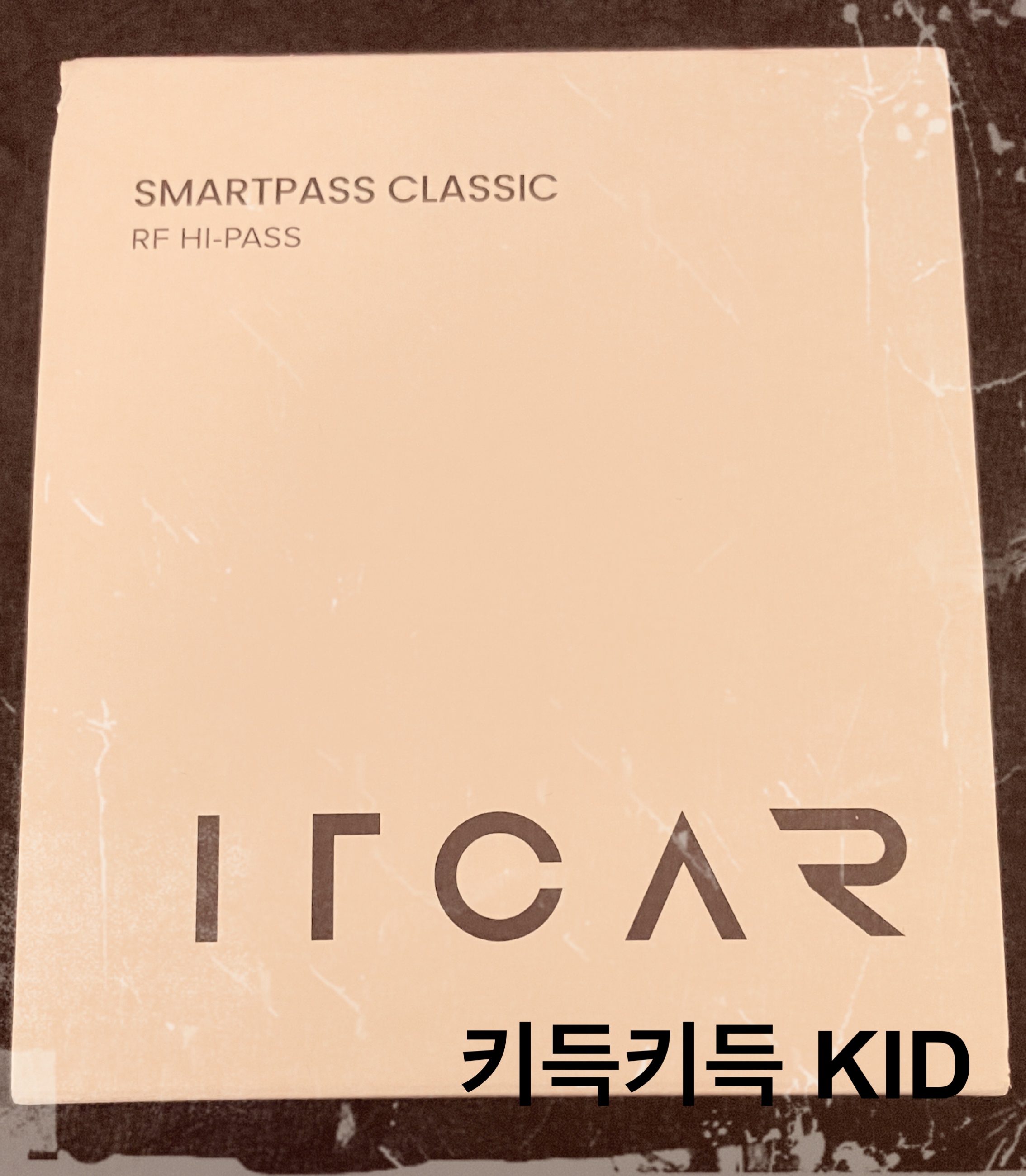
제가 주문한 것은 잇카 하이패스 단말기 입니다.
‘ITCAR’ 인데, ‘IrCAR’라고 읽었던 본인의 영어 실력에 잠시 감탄하고는 상자를 열어봅니다.

단말기가 귀엽고, 깔끔합니다.

후후후 사진에 그런지 스타일을 먹여서 그런지, 아닌지 멋들어져 보입니다.(ㅋㅋㅋㅋㅋ 아재개그는 언제 들어도 피식피식 입니다.)
실제 단말기 색상은 흰색입니다.
상자 안에는 설명서를 제외한 단말기 본품, USB, 시거잭과 라인, 거치대(?), 3M스티커가 들어있습니다. 네. 맞습니다.
설명서가 없어요. 후후후후후후후후후후
등록 및 설치 방법은 구입사이트에서 봐야합니다.
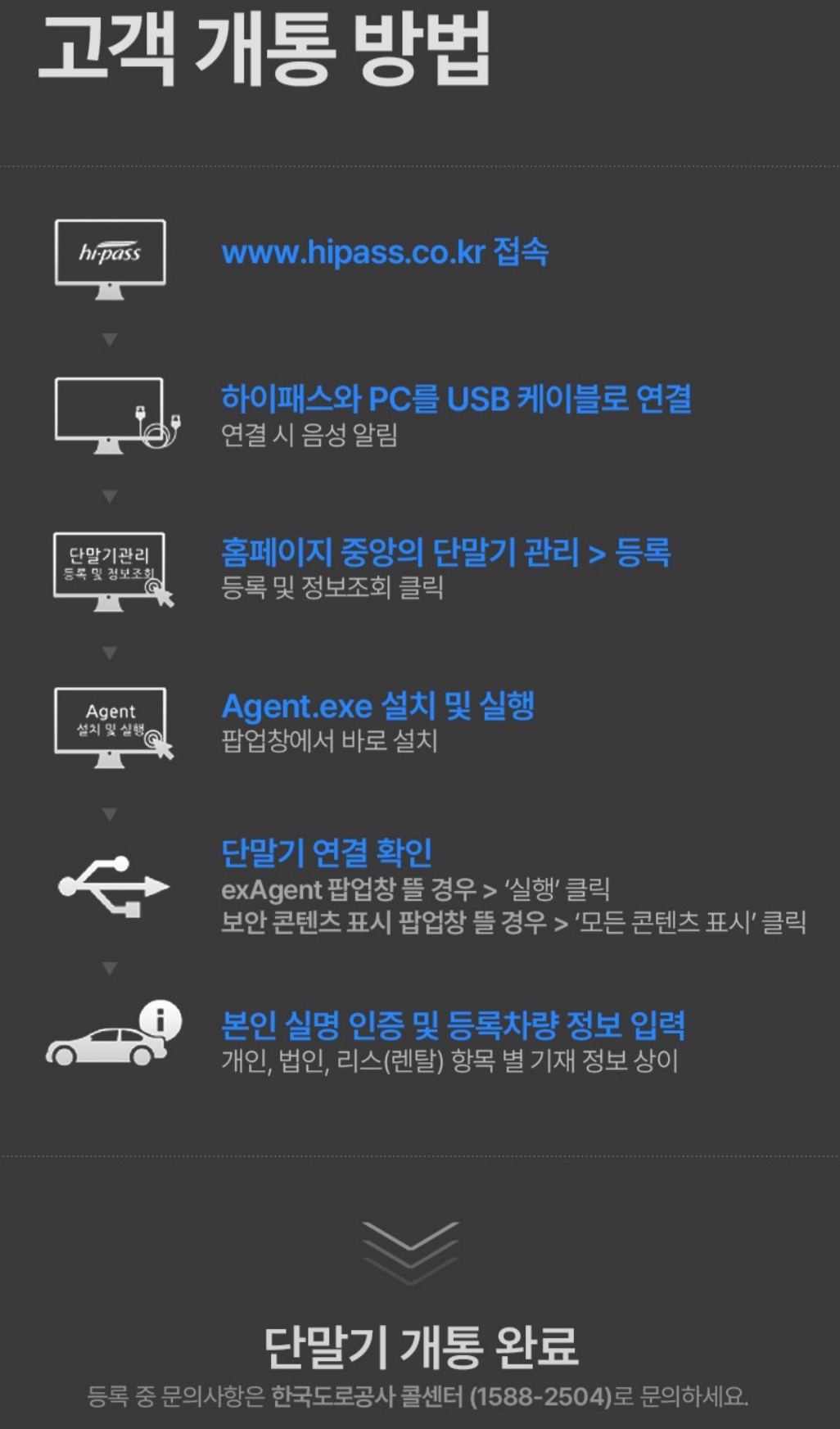
아하! 껌이군!
하고 등록에 들어가지만, 후후후 과연 그럴까요?
1. https://www.hipass.co.kr/main.do
고속도로 통행료 홈페이지
차량 번호만으로 미납 통행료 간편하게 조회하세요! 미납 통행료가 있는 경우 본인인증 후 납부 가능합니다.
www.hipass.co.kr
요 사이트에 들어가서 상단에
하이패스 단말기-USB연결-등록 및 정보조회
로 들어갑니다.
2. 설치하라는 것을 설치합니다. 3. 컴퓨터에 USB로 단말기를 연결합니다.
4. 컴퓨터 화면에 차주, 차량번호 등을 등록하라고 나오면 등록 시작! 이지만~ 저는 커퓨터화면에 연결안되었다고 팝업이 뜨고, 단말기는 등록 안되었다고 계속 울부짖고~ 단말기 메뉴 버튼을 눌러보고, 볼륨버튼도 눌러보고~ USB자리도 바꿔보고~
계속 하다가~
드디어 성공합니다. 컴퓨터 USB가 이상이었습니다.(두개나 그렇다니!! 가까운 날 USB 교체해야 겠습니다. 메인보드쪽이면… 무리겠군욥.) 각설하고,
5. 차주 이름과 차량번호, 전화번호 등을 입력하면~ 등록이 완료되었습니다.
이제 톨게이트에서 어느쪽으로 지나가든 맘이 안심입니다!
결론은~ 안되면, 될때까지 방법을 찾아보고, 정 안되면~ 업체에 문의하는게 정신건강에 이롭습니다.
우리 건강 푸르게푸르게~
이상 잇카 하이패스 단말기 자가등록 후기였습니다.
'일상 > Reveiw' 카테고리의 다른 글
| [2023 天猫双11惊喜夜시청후기] 타오바오티엔먀오 광군제 전야제 시청후기입니다. (0) | 2023.11.16 |
|---|---|
| [쇼핑후기] 타오바오 광군제 할인 직배송 쇼핑후기 (0) | 2023.11.11 |
| [식후기] 螺蛳粉(뤄쓰펀)을 먹어보았다. (0) | 2023.10.26 |
| [쇼핑 후기] 중국원서 직구 타오바오 직배송 쇼핑후기 (0) | 2023.09.22 |
| [독서 후기] 길상문연화루 - 텅핑 (0) | 2023.09.21 |




댓글